-
小编告诉你win10怎么优化
- 2017-10-14 23:17:29 来源:windows10系统之家 作者:爱win10
有些人升级win10后发现,win10并没想象中顺畅,反而很占资源。其实,只需做一些小调整就能大幅提高win10效率。加快win10的运行速度,那么win10怎么优化系统呢?别着急,有系统之家小编在这里为大家整理了一些win10优化操作方法
大家都升级为win10系统的用户,但是升级了windows10系统以后,却发现很多服务都不需要开启的,却在·运行着,不知道怎么win10优化,问了很多人都不知道怎么优化,现在小编就来跟大家说说优化win10系统的一些操作方法。
win10优化解说
关闭家庭组:
右键点击“此电脑”,选择“管理”,进入“计算机管理”
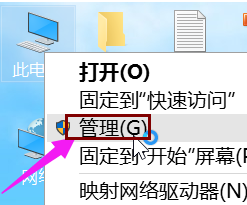
win10界面1
在左侧的菜单选择“服务”,并在右侧找到“HomeGroup Listener”和“HomeGroup Provider”两个服务。
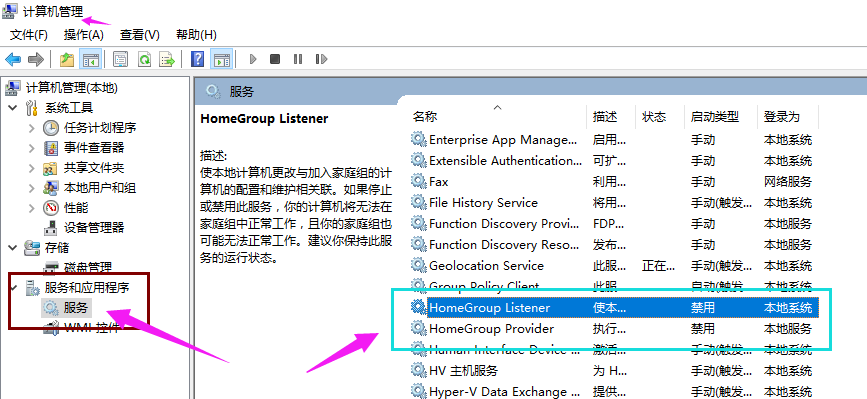
win10界面2
右键点击它,选择“属性”
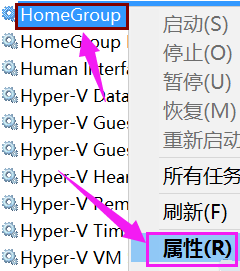
win10界面3
把启动类型改为“禁用”
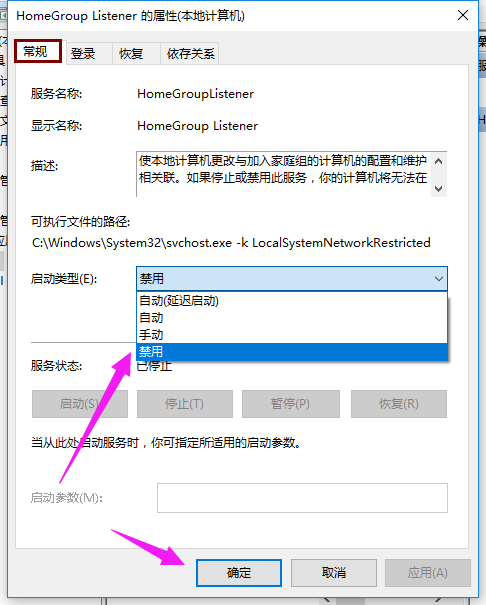
win10界面4
卸载无用应用:
打开开始菜单里的“设置”应用,依次进入“系统”→“应用和功能”
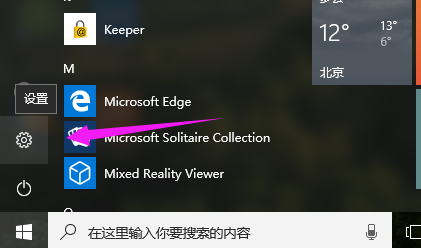
win10界面5
可以卸掉一些您用不到的系统自带应用。
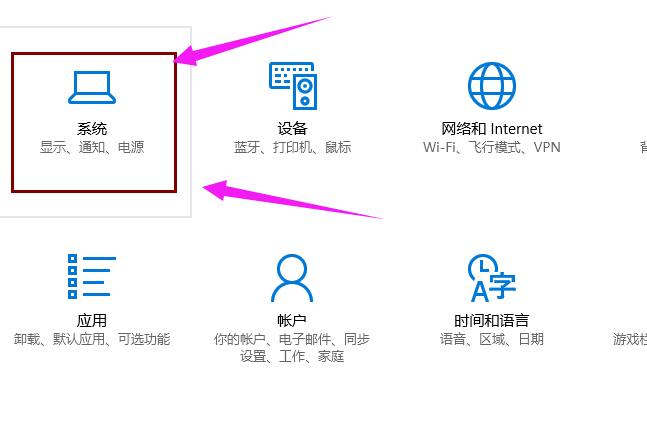
win10界面6
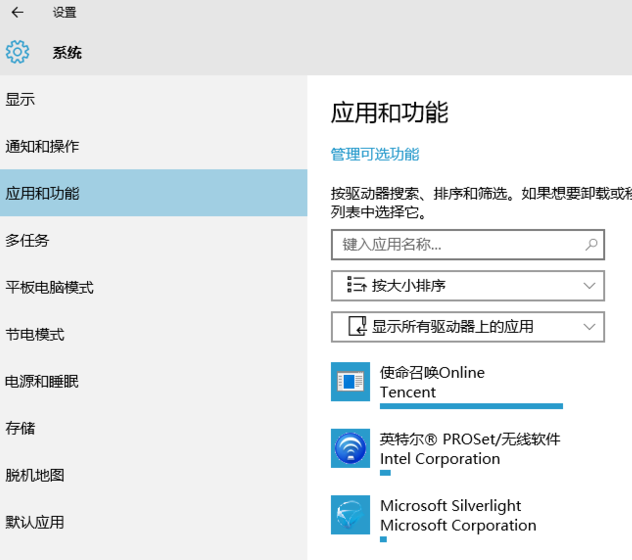
win10界面7
关闭优化驱动器:
双击“此电脑”打开,右键点击任意磁盘,选择“属性”
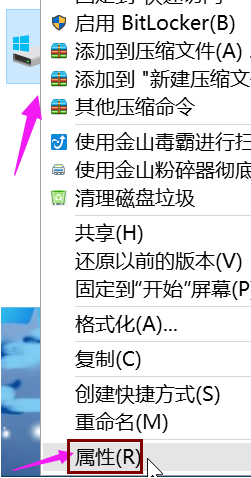
win10界面8
在上方的标签选择“工具”,然后点击“优化”。
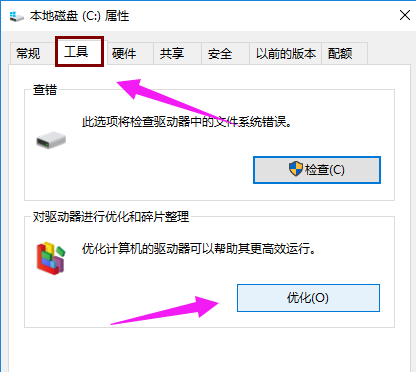
win10界面9
在下方“已计划的优化”处点“更改设置”,
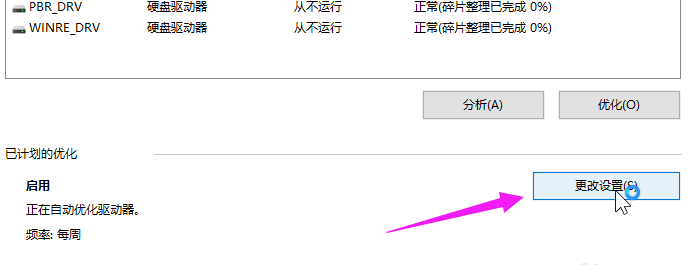
win10界面10
然后取消计划。
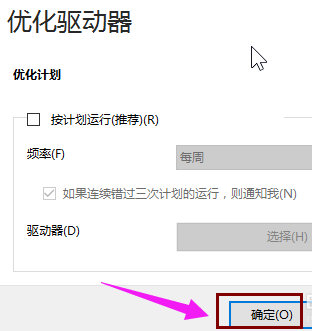
win10界面11
关闭IPV6服务:
右键点击“此电脑”,选择“管理”,进入“计算机管理”窗口。在左侧的菜单选择“服务”,并在右侧找到“IPHelper”。
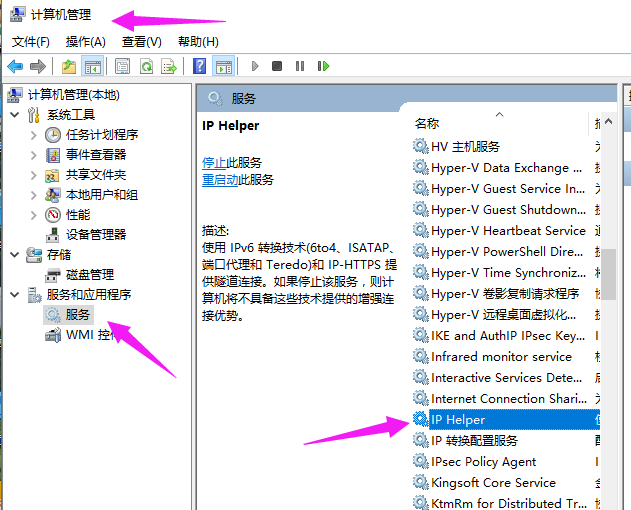
win10界面12
右键点击它,选择“属性”,并在新打开的窗口中把启动类型改为“禁用”
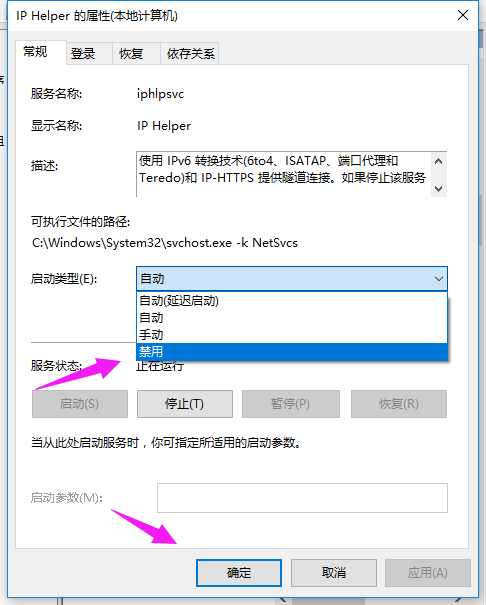
win10界面13
关闭用户账户控制:
打开控制面板,选择“用户账户”
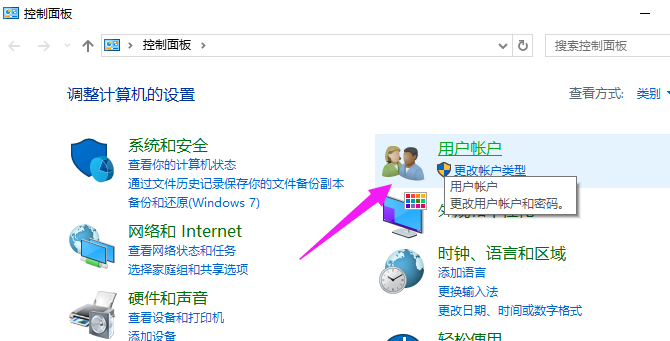
win10界面14
在用户账户中,选择“更改用户账户控制设置”
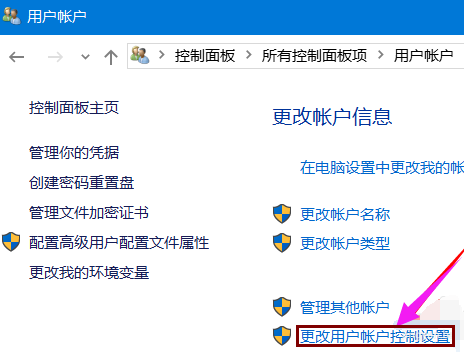
win10界面15
把滑块拉到底并确定。
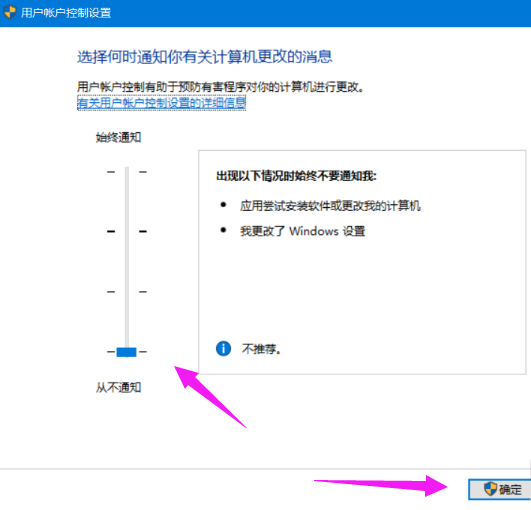
win10界面16
以上就是优化win10的一些设置操作了,如果想要你们的win10更好的运行的话可以试着设置一下的。
猜您喜欢
- win10激活工具下载使用教程2022-08-07
- win10开机转圈圈很久怎么解决..2020-09-22
- 电脑win10系统最新下载2017-08-30
- win10家庭版和专业版的区别在哪里..2022-05-09
- 小编告诉你win10分辨率设置方法..2018-09-28
- Win10如何卸载无线网卡的驱动程序,小..2017-12-16
相关推荐
- avita电脑下载与安装win10iso镜像系统.. 2019-09-07
- win10专业版官网怎么下载? 2020-12-29
- 小编告诉你windows10企业版激活.. 2017-08-17
- win10预约版升级正式版最新下载.. 2017-09-04
- 清华同方电脑win10iso镜像系统下载与.. 2019-11-05
- 教你u盘安装win10系统教程 2022-06-02





 魔法猪一健重装系统win10
魔法猪一健重装系统win10
 装机吧重装系统win10
装机吧重装系统win10
 系统之家一键重装
系统之家一键重装
 小白重装win10
小白重装win10
 windows之家Ghost Win8.1 64位纯净版201506
windows之家Ghost Win8.1 64位纯净版201506 雨林木风Ghost win10专业版32位下载 v1908
雨林木风Ghost win10专业版32位下载 v1908 FastStone Capture v7.5 汉化绿色特别版 (图像捕捉编辑)
FastStone Capture v7.5 汉化绿色特别版 (图像捕捉编辑) 中铁时刻表2013.0514绿色版(火车时刻查询软件)
中铁时刻表2013.0514绿色版(火车时刻查询软件) 深度技术Win10 专业版系统下载32位 v1905
深度技术Win10 专业版系统下载32位 v1905 小白系统win10系统下载32位企业版v201712
小白系统win10系统下载32位企业版v201712 天网中国浏览
天网中国浏览 电脑公司win7
电脑公司win7 Speccy v1.22
Speccy v1.22 页游工具大师
页游工具大师 DD浏览器 v1.
DD浏览器 v1. 深度技术32位
深度技术32位 深度技术Ghos
深度技术Ghos 新萝卜家园gh
新萝卜家园gh 系统之家Win7
系统之家Win7 闪电极速浏览
闪电极速浏览 小白系统Win1
小白系统Win1 深度技术Ghos
深度技术Ghos 粤公网安备 44130202001061号
粤公网安备 44130202001061号